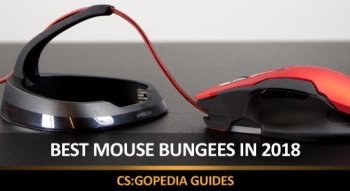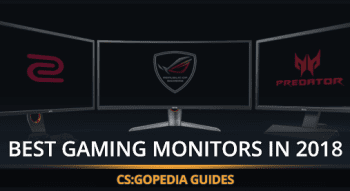Wie man FPS in CS 2 erhöhen kann

Die Bildwiederholrate (FPS) ist für die Glätte und den Realismus des Bildes verantwortlich. Dieser Parameter ist sehr wichtig in Online-Computerspielen, wo man Genauigkeit und Aktualität der Bewegungen, Schießen, etc. braucht. In diesem Artikel erklären wir auch, wie man die FPS in CS 2 in den Spieleinstellungen, über die Konsole, die Startoptionen und auf andere Weise erhöhen kann, die sowohl für Anfänger als auch für erfahrene Spieler geeignet ist.
WIE MAN DIE FPS IN CS 2 ÜBER DIE SPIELEINSTELLUNGEN ERHÖHT
Die Hauptwege, um FPS in CS 2 zu erhöhen, bestehen darin, Änderungen an den Einstellungen vorzunehmen. Öffne Steam und starte das CS2-Spiel. Gehe zu den Einstellungen, indem du auf das Zahnradsymbol in der oberen linken Ecke klickst. Wähle "Bild" und dann "Grafik". Ändere die folgenden Werte:
- Anzeigemodus - Vollbild;
- Energiesparmodus - Aus.
Als nächstes muss man auf die Registerkarte mit den erweiterten Counter-Strike 2-Einstellungen gehen und Änderungen vornehmen:
- Erhöhter Kontrast der Spieler: an. Man kann ihn auch ausschalten, aber dann wird das Charaktermodell mit der Umgebung verschmelzen.
- Vertikale Synchronisation: aus. Diese Option ist für die Glättung verantwortlich und das Bild kann reißen, wenn sie eingeschaltet ist.
- Multisampling-Antialiasing-Modus: CMAA2 (auf schwachen PCs können andere Modi die FPS reduzieren).
- Allgemeine Schattenqualität: hoch. Man kann sie auch mittel/niedrig stellen, aber dann kann man den Schatten des Gegners nicht mehr im Voraus sehen und zuerst schießen.
- Modell- und Textur-/Shader-/Partikeldetails: niedrig. Diese Einstellungen haben kaum Auswirkungen auf das Gesamtbild, tragen aber zur Verbesserung der Bildrate bei.
- Erweiterter Dynamikbereich: qualität. Wenn diese Einstellung für den PC empfohlen wird, kann "Leistung" ausgewählt werden.
- FidelityFX Super Resolution: qualität. Diese Einstellung ist für die Grafik zuständig, daher ist es besser, Qualität/Max Qualität zu wählen. Bei schwachen PCs kann man die empfohlene Einstellung wählen oder FSR (räumlicher Skalierungsalgorithmus) deaktivieren.
- NVIDIA Reflex Low Latency: ein. Wenn diese Option aktiviert ist, kann die Eingabeverzögerung - Eingabe-/Ausgabe-Latenz - vermieden werden.
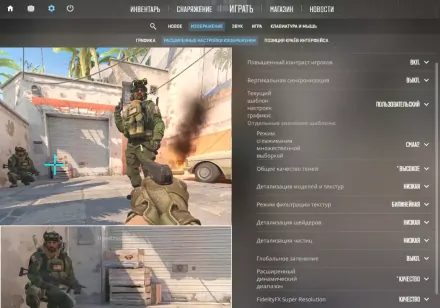
Um nicht FPS zu verlieren, ist es empfehlenswert, keine hohen Werte in den Einstellungen zu wählen, vor allem, wenn sie nicht mit einem Sternchen markiert sind, das nicht für Ihren PC geeignet ist.
Eine weitere Empfehlung, was zu tun ist, wenn die FPS in CS 2 sinken - die Soundeinstellungen zu ändern, die die Leistung negativ beeinflussen können. Auf schwachen Computern lohnt es sich, alles im Abschnitt "Musik" zu deaktivieren, mit Ausnahme des Zehn-Sekunden-Countdowns, um zu verstehen, wie viel Zeit bis zur Explosion bleibt.
FSP IN CS 2 ÜBER DIE KONSOLE ERHÖHEN
Eine weitere Möglichkeit, die FPS in CS 2 zu erhöhen - über die Konsole. Zunächst muss sie in den Spieleinstellungen aktiviert werden - wähle "Yes" gegenüber "Enable developer console".
Der Algorithmus der Aktionen, wie man FPS in CS 2 durch die Konsole zu erhöhen, ist wie folgt:
- Starte das Spiel.
Drücke die Tilde-Taste (~).
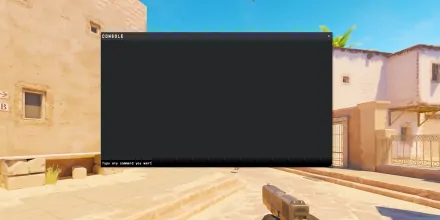
- Gib den gewünschten Parameter ein/buchstabiere ihn.
- Drücke Enter.
Die Liste der Konsolenbefehle, die die Produktivität in CS 2 erhöhen, umfasst die Anzeige der FPS und der aktuellen Werte:
cl_showfps 1– aktiviert den FPS-Zähler;net_graph 1– zeigt net_graph auf dem Monitor an;fps_max 0– deaktiviert die Begrenzung der Bildwiederholrate und hilft in einigen Fällen, diese Anzeige zu erhöhen;sys_info– zeigt die aktuellen Parameter aller Befehle an, die in die Konsole geschrieben werden.
In der Konsole kann man alle verfügbaren Startparameter eingeben, die wir später in diesem Artikel beschreiben werden. Die Funktionsfähigkeit der Parameter, die helfen, die FPS in CS 2 zu erhöhen, hängt vom PC und den Updates ab, nach denen einige der Befehle deaktiviert werden können.
CONFIG ZUR ERHÖHUNG DER FPS IN CS 2
Config ist eine Datei, in der individuelle Spielereinstellungen gespeichert werden, einschließlich Befehlen, die zur Erhöhung der FPS beitragen. Um die CS2-Konfiguration zu ändern, muss man die cfg-Datei im richtigen Ordner ablegen.
Man kann eine eigene cfg-Datei erstellen oder vorgefertigte Einstellungen herunterladen. Auf Profilerr.net gibt es zum Beispiel Konfigurationsdateien für CS2-Spieler. Außerdem kannst du Konfigurationsdateien von s1mple, electroNic und anderen Cybersportlern herunterladen.
Um eine Config zu installieren:
- Lade das Archiv herunter und entpacke es.
- Ändere den Namen der Konfigurationsdatei in autoexec.cfg, wenn er sich von der Standardeinstellung unterscheidet.
Ziehe die Datei in den Pfad C:\Program Files (x86)\Steam\steamapps\common\Counter-Strike Global Offensive\game\csgo\cfg.

- Schreibe +exec autoexec.cfg in die Startparameter des Spiels.
Wie man Befehle in die CS2-Startparameter schreibt, wird im nächsten Abschnitt beschrieben. Die Standardeinstellungen im Spiel selbst kannst du wiederherstellen, indem du auf "Zurücksetzen" klickst.
WIE MAN MEHR FPS IN CS 2 ÜBER STARTPARAMETER ERHÄLT
Wenn das Ändern der oben beschriebenen Einstellungen nicht geholfen hat, gibt es noch eine Möglichkeit, die FPS in CS 2 in Steam zu erhöhen. Mit Hilfe der speziellen CS2-Startparameter kann man die Einstellungen ändern, die im Spiel nicht verfügbar sind. Dazu muss man Stim starten, in die "Bibliothek" gehen, auf CS2 zeigen und PCM drücken. Im erscheinenden Menü wähle "Eigenschaften". Auf der Registerkarte "Allgemein" werden alle Befehle zur Erhöhung der FPS in CS 2 in einer Zeile durch ein Leerzeichen in den "Startoptionen" geschrieben.
CS2-Startoptionen | Beschreibung |
|---|---|
-nojoy | Deaktiviert die Joystick-Unterstützung, um unnötige Last auf RAM und CPU zu vermeiden |
-high | Das Spiel mit hoher Priorität vor anderen Programmen und Diensten ausführen |
+fps_max 0 | Verbesserung der Spielleistung durch Nutzung aller Prozessorkerne in einem Spiel |
+mat_queue_mode 2 | |
-d3d9ex | Verbessert die Leistung durch Reduzierung der CPU-Speicherbelastung (funktioniert nicht bei allen) |
cl_allow_animated_avatars 0 | Verbot von animierten Avataren, Deaktivierung von dynamischer Beleuchtung und Blut, die die Belastung der Grafikkarte erhöhen |
+ r_dynamic 0 | |
+violence_hblood 0 | |
+engine_low_latency_sleep_after_client_tick | Entfernt Lags und Freezes durch Erhöhung der Stabilität der Bildrate. Dieser Befehl sollte die FPS verbessern, aber es gibt Fälle, in denen er den gegenteiligen Effekt hatte, also teste ihn zuerst separat auf deinem PC. |
WIE MAN FPS IN CS 2 MIT AMD FIDELITYFX SUPER RESOLUTION ERHÖHT
AMD FidelityFX ist eine zusätzliche Grafikverarbeitungstechnologie, die das Bild vorübergehend skaliert. Zunächst wird ein Storyboard mit einer niedrigeren Auflösung gerendert, danach verarbeitet FidelityFX Super Resolution die Frames so, dass sie so nah wie möglich an der nativen Auflösung liegen. Wenn man FSR aktiviert, kann man die FPS in CS 2 erhöhen. Gleichzeitig geht die Qualität des Bildes nicht verloren, wie es der Fall ist, wenn man die Auflösung in den Einstellungen verringert.
Ein Beispiel: Du spielst CS 2 auf einem 4K-Monitor mit der gleichen Ausgabeauflösung und aktiviertem FSR. Abhängig von deinen AMD FidelityFX-Einstellungen wird das Spiel mit einer niedrigeren Auflösung laufen. Beispiel: Es sind 1080p. FidelityFX Super Resolution rekonstruiert und skaliert das Bild, das am Ausgang nahezu 4K-Qualität hat. Dadurch wird der CPU- und GPU-Overhead eliminiert, der sich auf die FPS-Verschlechterung auswirken könnte.
SHADER, PARTIKEL UND HOHER DYNAMIKBEREICH (HDR)
Das Ändern der Werte für Shader, Partikel und High Dynamic Range in den Einstellungen hat keinen signifikanten Einfluss auf die Bilder pro Sekunde. Es wird empfohlen, sie auf sehr schwachen Computern zu ändern, um die maximalen FPS zu erreichen. Die minimalen Einstellungen erhöhen die Frequenz nur um 1 - 2 %. Wenn du also auf einem PC spielst, der die Mindestanforderungen erfüllt, kannst du diese Einstellungen als Standard belassen.
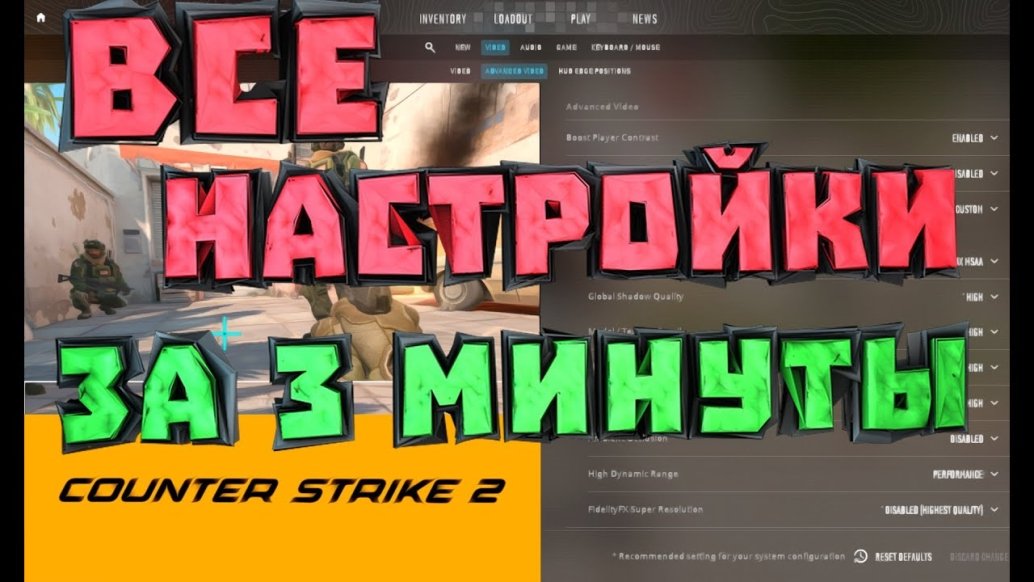
Für schwache Computer gibt es mehrere Möglichkeiten, die FPS zu erhöhen: über die Spieleinstellungen, die Konsole und die Startparameter. Es reicht, wenn man versteht, was für diesen oder jenen Parameter verantwortlich ist, und das Prinzip der Konsolenbefehle kennt. Technisch gesehen können sogar Benutzer mit minimalen Kenntnissen über PCs und Computerspiele die FPS mit diesen Methoden leicht erhöhen.
FAQ
Ja, in beiden Versionen des Spiels kann man die Framerate mit Hilfe von Konsolenbefehlen erhöhen (vollständige Liste auf Profilerr.net), die auch in die Startparameter geschrieben werden können. In CS2 funktionieren nur einige der Befehle, aber unter ihnen gibt es genügend Parameter, die die FPS deutlich verbessern können.
Nein, diese Technologie wurde entwickelt, um E/A-Latenz zu eliminieren. In CS2 ist NVIDIA Reflex enthalten, um die Eingabeverzögerung zu beseitigen - die Verzögerung zwischen dem Empfang eines Signals vom Spieler und der Anzeige der Aktion auf dem Bildschirm. Diese Technologie kann jedoch die Belastung der Grafikkarte erhöhen und im Gegenteil die FPS verringern.
Handlungsalgorithmus, wie man die FPS in Counter-Strike 2 auf diese Weise erhöhen kann: öffne den Task-Manager (Shift+Strg+Esc) und deaktiviere auf der Registerkarte "Autoload" selten genutzte Anwendungen, um RAM und CPU zu entlasten. Das können zum Beispiel Microsoft OneDrive, Microsoft Edge und andere Programme sein. Auf diese Weise muss man sie nicht jedes Mal manuell deaktivieren.
In CS2 gibt es anstelle von FXAA eine neue Art von Anti-Aliasing - CMAA2. Die CMAA2-Technologie wurde verbessert, so dass bei Unschärfe mehr Bildklarheit und Details erhalten bleiben. Für diejenigen, die sich fragen, wie sie mehr FPS in CS 2 erhalten können, wird empfohlen, CMAA2 in den Einstellungen zu aktivieren, da MSAA dazu neigt, die Bildrate zu verringern.

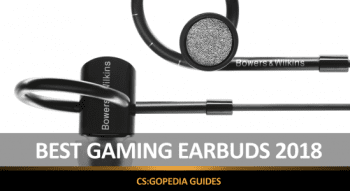
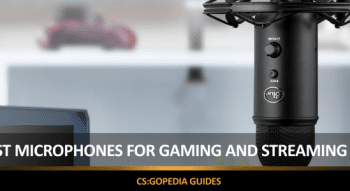
![7 CS:GO SV_Cheats-Befehle für das Training [Anleitung]](https://profilerr.net/static/content/thumbs/350x191/b/be/ed4tbp---c350x191x50px50p--4e7354c3edd7441b50a51145e8d9cbeb.png)